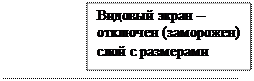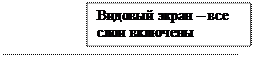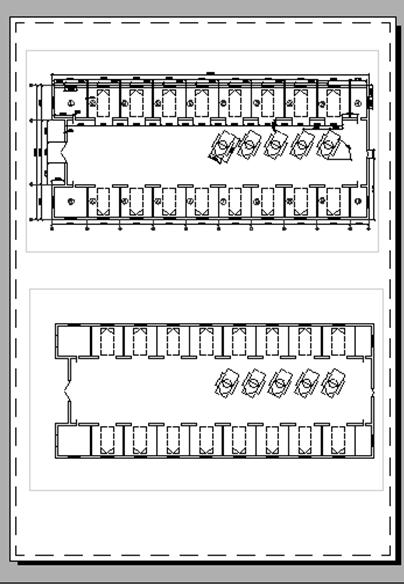Компоновка чертежа на Листе.
Для компоновки чертежа на листе необходимо:
1. Установить параметры печати в меню Файл - Диспетчер параметров листов;
2. Разместить нужное количество видовых экранов, установить в них нужный масштаб и способ отображения.
Видовые экраны
Видовой экран (ВЭ) представляет собой фрагмент модели, находящийся на листе. При этом для каждого видового экрана отдельно можно настроить масштаб отображения. В сущности, ВЭ являются границами чертежных видов на листе.
Видовые экраны бывают двух типов: прямоугольные и произвольной формы. Прямоугольные ВЭ более просты в применении, а ВЭ произвольной формы применяются в особых случаях, когда конструкция протяженна, либо когда надо обогнуть какой-либо элемент листа, например, штамп. Создание и управление ВЭ производится при помощи инструментов, представленных на панели «Видовые экраны».
Панель Видовые экраны.
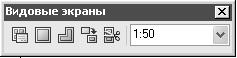
 - диалоговое окно видовые экраны
- диалоговое окно видовые экраны
 - прямоугольный видовый экран
- прямоугольный видовый экран
 - многоугольный видовый экран
- многоугольный видовый экран
 - преобразовать объект в видовый экран (в пространстве листа нарисовать любую замкнутую полилинию, выделить её и нажать данную кнопку)
- преобразовать объект в видовый экран (в пространстве листа нарисовать любую замкнутую полилинию, выделить её и нажать данную кнопку)
 - подрезать существующий видовый экран
- подрезать существующий видовый экран
 - управление масштабом видового экрана. Для задания масштаба видового экрана необходимо выделить его в режиме ручек и выбрать нужный масштаб в данном списке.
- управление масштабом видового экрана. Для задания масштаба видового экрана необходимо выделить его в режиме ручек и выбрать нужный масштаб в данном списке.
Настройка чертежа в пределах видового экрана.
Щелкнув 2 раза в видовой экран, происходит переход в режим Модель, т.е. можно рисовать, редактировать, масштабировать или панорамировать чертеж прямо на листе. Чтобы выйти из этого режима, необходимо щелкнуть 2 раза за пределами видовых экранов. Происходит переход обратно в режим Лист (или можно воспользоваться индикатором МОДЕЛЬ/ЛИСТ на Панели режимов).
| ! | Примечание: Все преобразования на чертеже происходящие в режиме ЛИСТ отображаются только на листе, все преобразования в режиме МОДЕЛЬ отображаются и на листе и на модели. |
Для отключения слоя только в одном видовом экране необходимо:
1. Дважды щелкнуть внутри этого видового экрана (осуществить переход в режим Модель),
2. В панель инструментов слои, в раскрывающемся списке с названиями слоёв, напротив необходимого слоя активировать команду замораживание на текущем видовом экране.
 |